UGNX6.0
F8 视图快速摆正 保存当前视图 View-layout 设置布局 艺术外观时才会显示材质 局部着色:Object Display Ctrl+J
对象的现实与隐藏有两种方法:1.图层2.通过命令
显示与隐藏的快捷键:显示和隐藏 Ctrl+W 隐藏 Ctrl+B
显示Ctrl+Shift+K 全部显示 Ctrl+Shift+U 颠倒显示与隐藏Ctrl+Shift+B
UG中选择方式:导航器,鼠标 取消对象的选择shift+鼠标左击
Esc可全部取消
Preference-selection 设置快速选择及相关参数
UG中坐标系:绝对坐标系,基准坐标系(可以有多个),工作坐标系WCS(只能有一个,其显示与否可用W键切换)
工作坐标WCS的定制:Dynamic 可以动态移动和旋转 移动:1鼠标按住原点不放,移动鼠标,可实现移动。2若要使坐标沿某一坐标轴移动,则可以单击该轴,输入数值,也可以鼠标按住该轴不放,在Snap中输入数值可以每次以固定的值移动。 旋转:欲使坐标系绕某一坐标轴旋转,可在垂直于该轴的平面内单击小圆球,其亦可以使用输入数值和以固定值旋转两种。
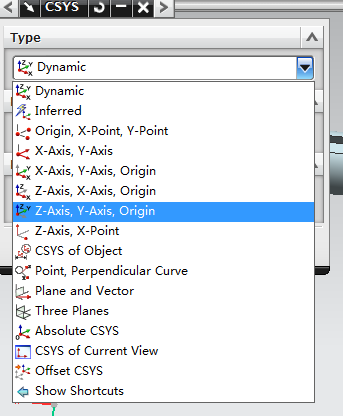 WCS方向Format-WCS-Orient:Plane and vector(平面与矢量) CSYS基准坐标系
WCS方向Format-WCS-Orient:Plane and vector(平面与矢量) CSYS基准坐标系
第二篇:UG学习总结 --------- BY HZL
1.UG快捷键
新建(N)... Ctrl+N 基本曲线 B
打开(O)... Ctrl+O 样条曲线 S
保存(S) Ctrl+S 点
另存为(A)... Ctrl+SHIFT+A 点集
绘图(L)... Ctrl+P 矩形
导入(M)-部件(P)... Ctrl+1 多边形
导入(M)-I-DEAS... Ctrl+7
导入(M)-Parasolid... Ctrl+2
导入(M)-NX-2D... Ctrl+8
导入(M)-CGM... Ctrl+9
导入(M)-STL... Ctrl+0
导入(M)-IGES... Ctrl+3
导入(M)-Step203... Ctrl+4
导入(M)-DXF/DWG(&D)... Ctrl+5
导出(E)-部件(P)... SHIFT+1
导出(E)-Parasolid... SHIFT+2
导出(E)-CGM... SHIFT+9
导出(E)-JPEG... SHIFT+8
导出(E)-TIFF... SHIFT+7
导出(E)-IGES... SHIFT+3
导出(E)-Step203... SHIFT+4
导出(E)-DXF/DWG... SHIFT+5
导出(E)-2D 转换(2)... SHIFT+6
执行(T)-图形交互编程(Grip)... Ctrl+G
执行(T)-Grip 调试(D)... Ctrl+SHIFT+G
执行(T)-NX 打开... Ctrl+U
撤销列表(U)-1 进入“建模” Ctrl+Z
粘贴(P) Ctrl+V
选择(L)-全选(A) Ctrl+A
隐藏(B)... Ctrl+B
隐藏(B)-互换显示与隐藏(R) Ctrl+SHIFT+B
隐藏(B)-不隐藏所选的(S)... Ctrl+SHIFT+K
隐藏(B)-显示部件中所有的(A) Ctrl+SHIFT+U
变换(N)... Ctrl+T 移动 复制对象
对象显示(J)... Ctrl+J
曲线(V)-全部(A)... SHIFT+E
曲线(V)-修整(T)... SHIFT+T
曲线(V)-裁剪角(C)... SHIFT+C
曲线(V)-分割(D)... SHIFT+D
曲线(V)-Curve Length... SHIFT+L
特征(F)-去除参数(V)... SHIFT+V
曲面(R)-扩大(A)... Alt+SHIFT+L
面(A)... G
操作(O)-缩放(Z)... Ctrl+SHIFT+Z
操作(O)-旋转(R)... Ctrl+R
操作(O)-截面(C)... Ctrl+H
布局(L)-新建(N)... Ctrl+SHIFT+N
布局(L)-打开(O)... Ctrl+SHIFT+O
布局(L)-充满所有视图(F) Ctrl+SHIFT+F
可视化(V)-高质量图片(H)... Ctrl+SHIFT+H
信息窗口(I) F4
重设方位(E) Ctrl+F8
基准/点(D)-基准平面(D)... D
基准/点(D)-点(P)... P
基准/点(D)-点集(S)... Q
弧/圆(C)... Ctrl+C
基本曲线(B)... B
矩形(R)... SHIFT+R
多边形(P)... SHIFT+Y
螺旋(X)... SHIFT+H
规律曲线(W)... SHIFT+W
样条(S)... S
点 P
点集 Q
曲线中的一条曲线(F)-偏置(O)... SHIFT+O
在面上偏置... SHIFT+F
桥接(B)... SHIFT+B
简化(S)... SHIFT+M
合并(J)... SHIFT+J
投影(P)... SHIFT+P
组合投影(C)... SHIFT+N
缠绕/展开(W)... SHIFT+Q
相交曲线(I)... SHIFT+I
截面曲线(S)... SHIFT+S
抽取曲线(E)... SHIFT+X
拉伸(E)... X
-回转... V
长方体(K)... K
圆柱体(C)... Y
圆锥(O)... O
球(S)... R
孔(H)... Alt+H
圆台(B)... Alt+B
腔体(P)... Alt+K
凸垫(A)... Alt+D
Emboss... Alt+Z
键槽(L)... Alt+L
沟槽(G)... Alt+G
抽取(E)... Alt+X
抽壳 H
引用(I)... I
并(U)... Alt+U
差(S)... Alt+S
相交(I)... Alt+I
缝合(W)... E
插入(S)-Trim-Divide Face... Alt+J
插入(S)-Trim-合并面(J)... Alt+Q
插入(S)-Trim-Trim Body... T
插入(S)-Trim-分割(P)... Alt+P
插入(S)-Trim-修整片体(R)... Alt+SHIFT+T
插入(S)-Offset/Scale-Offset Surface... Alt+V
插入(S)-Offset/Scale-偏置面(F)... Alt+O
插入(S)-Offset/Scale-比例(S)... Alt+A
插入(S)-Offset/Scale-加厚片体(T)... F2
插入(S)-Offset/Scale-Shell... H
插入(S)-Offset/Scale-包含几何体(G)... F3
拔锥 Alt+T
体拔锥 Alt+Y
边倒圆(E)... Alt+E
面倒圆(F)... Alt+F
软倒圆(S)... Alt+SHIFT+F
桥接曲面(B)... Alt+SHIFT+B
倒角(C)... Alt+C
草图(T)... Alt+T
曲面(R)-延伸(X)... Alt+SHIFT+X
曲面(R)-由四点决定的曲面(4)... Alt+SHIFT+4
曲面(R)-通过点(H)... Alt+SHIFT+P
N边曲面 SHIFT+Alt+N
直纹面(R)... L
通过曲线(T)... U
通过曲线网格(M)... M
网格曲面(M)-1x1... Alt+1
网格曲面(M)-1x2... Alt+2
网格曲面(M)-2x0... Alt+3
网格曲面(M)-nxn... Alt+5
网格曲面(M)-截面(S)... Alt+SHIFT+S
网格曲面(M)-N 边表面(I)... Alt+SHIFT+N
扫描(W)-扫描(S)... W
扫描(W)-沿导引线扫描(G)... Alt+W
弯边曲面(G)-按规律延伸(L)... Alt+SHIFT+W
直接建模(I)-替换面(R)... F
层的设置(S)... Ctrl+L
在视图中可见(V)... Ctrl+SHIFT+V
WCS-原点(O)... Alt+0
WCS-旋转(R)... Alt+9
WCS-方位(N)... Alt+8
-WCS-显示(P) Alt+7
WCS-保存(S) Alt+6
对象(O)... Ctrl+I
距离(D).. N
角度(A)... A
曲线(C)-Refresh Curvature Graphs Ctrl+SHIFT+C
简单干涉(I)... Ctrl+X
预设置(P)-对象(O)... Ctrl+SHIFT+J
预设置(P)-选择(E)... Ctrl+SHIFT+T
建模... Ctrl+M
外观造型设计(T)... Ctrl+Alt+S
制图(D)... Ctrl+SHIFT+D
加工(N)... Ctrl+Alt+M
装配(L) Ctrl+Alt+W
基础环境(G)... Ctrl+W
在线帮助(C)... F1
刷新(S) F5
适合窗口(F) Ctrl+F
缩放(Z) F6
旋转(O) F7
视图方向(R)-正二测视图(T) Home
视图方向(R)-正等测视图(I) End
视图方向(R)-俯视图(O) Ctrl+Alt+T
视图方向(R)-前视图(F) Ctrl+Alt+F
视图方向(R)-右视图(R) Ctrl+Alt+R
视图方向(R)-左视图(L) Ctrl+Alt+L
捕捉视图(N) F8
2.基本绘图学习
1. 阵列曲线时,单个方向则不选择方向2的阵列
2. 画草图的时候,可以利用约束和尺寸进行更改
3. 同心、等半径、等长、垂直、水平、平行、同线、同点、点在线上、点在中心、相切
4. 看图纸首先看是否对称,主要大部件个
5. 草图方向水平变垂直,顺时针坐标系旋转90,反向,坐标系顺时针旋转180
6. 拉伸曲线选择器,右键可以进行分类选择单条曲线、相连曲线等
7. 插入-曲线集的曲线-投影,选择需要投影的曲线,和要投影到的面
8. 文件---实用工具--用户默认设置--基本环境---重用库---常规
可重用组件----放置标准零件库
2.1 快捷键重要操作
CTRL+中键 放大缩小;SHIFT+中键 平移
中键 旋转 ;捕捉视图(N) F8
PART
BODY
MODEL
SIPLIFIED
MATE 约束
DRAWING 草图
一般常用MODEL和整个部件。可以自己添加引用集,相当于简单化图层。
3.UG装配
3.1 重用库设置
实用工具 -默认设置----重用库---可重用组件 windows位置自己设置一个,往后用的标准间都会保存在里面,标准件会复制到里面的,当退出保存时候,重用库的零部件会保存到你设置 “重用库” 。
型材添加的时候有克隆复制,其他标准件只能先打开,然后另存为,然后再添加
2.UG装配图再次打开,调用的重用库中的标准件不见了
打开后,如果标准件缺失,可以从更改加载装配配置,有以下三个选项进行设置从按照保存路径,系统从保存的地方提取 2.从文件夹 3 从搜索文件夹,可以设置为标准库的存在位置,会自动搜索缺失的标准零件以及其他零部件
3.2装配约束
1.接触对齐,选择自动判断轴心,选择两个圆柱体的的中心轴自然进行对齐
2.距离最好选择对象为两个平面
3.当存储一个装配时,各部件的实际几何数据并不是存储在装配部件文件
中,而存储在相应的部件(即零件文件)中
4. 装配过程中,移动零件,选中部件,点击中键,出现坐标系,点中坐标系原点,可以按照约束移动物体
5. 重用库、部件导航器、约束导航器、装配导航器
6. 零件,组件,子装配,装配部件,、装配部件是由零件和子装配构成的部件
7. 背景设置, 首选项--背景设置--编辑背景
8. 抑制组件 指在当前显示中移去组件,使其不执行装配操作。抑制组件并不是删除组件,组件的数据仍然在装配中存在,只是不执行一些装配功能,可以用解除组件的抑制恢复。也不会在装配工程图和爆炸视图中显示,在装配导航工具中也看不到它。抑制组件不能进行干涉检查和间隙分析,不能进行重量计算,在抑制选项框里,选择从不抑制即出现了
9. 接触 首先选择被移动的物体,再移动需要选择到达的物体对于平面对象,用Mate约束时,它们共面且法线方向相反。其创建过程和结果如下所述。
对齐 当对齐平面时,使两个表面共面且法线方向相同, 自动判断中心,当对齐圆柱、圆锥和圆环面等对称实体,是使其轴线相一致。
角度 角度约束在具有两个具有方向矢量的对象之间产生 3D角度和平面角度,平面角度需要一个转轴,两个对象需要与其垂直,俩个对象可以围绕轴进行旋转约束两个对象的方向矢量彼此垂直
约束两个对象的中心,使其中心对齐1对1,这个部件中的一个对象与别一个部件中的一个对象吻合在一起。1对2,这个部件中的一个对象与别一个部件中的两个对象的中心吻合在一起。2对2,这个部件中的两个对象的中心与别一个部件中的两个对象的中心吻合在一起
同心--一般用在轴类零件,中心是把两个装配件的中心对齐,可以用在其他类的零件。
距离---俩个面之间的距离,线与面之间的距离,当俩个面不平行的时候,自动调正到平行.
3.3 组件阵列
组件装配阵列---圆形----轴定义(圆柱面,边,基准轴定义)---阵列出来的部件没有约束,只有阵列约束,可以单独删除个别部件,也可以编辑阵列删除全部部件,源部件,阵列主部件得在编辑里面删除。
4.UG二维制图
1.C:\Users\hanxianlei\AppData\Local\Unigraphics Solutions\NX80nx8_GB(Shipped) in_Drafting_Standard_User.dpv为制图标准
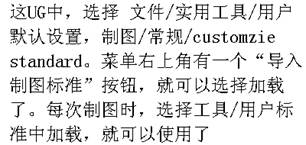
5.草图尺寸
草图中的灰色尺寸可以变为驱动尺寸进行更改,蓝色尺寸可以转化为参考尺寸,选择图形,按Ctrl+j 编辑对象,可改变颜色,设置透明度,设置图层。首选项里也可以找到用菜单、文件、绘图进行绘图输出。
6.UG装配体怎么变成模型
在你的装配体下面装入一个空的新建模型文件,然后装配导航双击这个新模型文件,变成工作部件,然后用装配工具栏里面的链接命令,就是像链子的那个,然后把其他所有的部件的模型体链接过来,然后把所有的链接体合并。好了一个新的模型出来了,而且会随着装配体的每个零件的变更而自动更新。如果想单独的不想跟随变化,链接的时候把关联选项勾掉。
7.UG图纸转换STP/xt/igs
导出xt/STP/ IGS/CATPRODUCT catia格式
1.转换为.x_t,为parasolid格式,部件变为体;新建模型,再导入xt,保存则生成装配体为一体的prt组件。xt导出的时候可以选择想要的部件进行导出,适用于镜像部件。
3.导出stp和igs后,直接打开,stp、xt会自动转换为部件prt。里面全为体。导出STP注意,可以选择导出的数据,如曲线、曲面、实体。
8.约束、坐标系
约束---- 选择相关对象,选中想要的约束进行约束
自动约束---选择所有约束,选择对象,自动推断形成约束
坐标系包括工作坐标系WCS,绝对坐标系ACS,基准坐标CYCS
视图---操作---定向。只是改变观察者视野方向,未改变实际位置。
插入---基准---基准CSYS 建立基准坐标系。基准坐标系建立方式有多种,如三个平面、动态模式下CSYS建立可参考WCS、ACS、其他CSYS坐标系建立新基准坐标系等。
格式----WCS----定向。设置当前工作坐标系有多种方式:旋转、移动、改变当前工作坐标系,也可以参考之前建立好的工作坐标系等等。
避免投影的时候投歪,在初始建模的时候,应将初始工作WCS设置与绝对坐标系ACS一致。
当视图、或图纸投影倾斜,说明模型建立时候的工作坐标系与绝对坐标系倾斜。可以利用移动定位将模型的建立的工作坐标系和绝对坐标系重合,这个过程我们利用基准坐标系进行转接。移动——变换方式选择从CYCS到CYCS。则建立的模型的初始工作坐标系又和绝对坐标系一致了。方法2,在图纸投影的时候,先选择要使用的模型视图,在利用定向视图工具改变视图的法向量和X轴方向,也可以将投影的视图调正。此方法适合应用要投影一个零件的倾向方向视图。
9.引用集、继承、中心线、视图边界、表格
引用集 可以在“格式”里面建立引用集,引用部件,基准面等,在上一级装配里面,右键选中子装配,”替换引用集“灵活切换引用集。
继承 选择继承,选中母对象,子对象根据母对象特征进行设置。
中心线 制图下,首选项,视图首选项,中心线,自动生成制图部件的中心线。
视图边界 首选项--制图--视图---显示边界,显示视图的边界。
表格 制图下——插入菜单下,表格,零件明细表或表格注释、自动标注符号,编辑菜单下,表格,可以对表格进行任意编辑,选中表格,右键也可以对表格进行一定编辑。
10. 建模中插入下的关联复制
对特征形成图样-------以圆形,多边形,线性方式,复制特征,形成阵列布局。
生成实例几何特征------以平移,旋转,镜像,路径方式,复制特征,形成阵列布局。
镜像特征------可以单独镜像一个实体里面的某些特征,一个实体有多个特征。
镜像体--------可以镜像由特征组合成的组,无参数的体等。
11. 首选项下制图默认设置
首选项---视图---设置在图纸上显示视图的首选项如轮廓线、隐藏线、中心线设置等等默认。
首选项---制图---设置图纸特性如视图显示边界等默认设置。
首选项---注释---尺寸、文字、符号等默认设置。
12. 对象显示
Ctrl+j 编辑---对象显示---选中要改变的体,可以改变体的显示颜色,边的线性,透明度等。
13. 模板默认设置
版面图片位置:
NX 8.0\UGTIPS
制图表格位置:
NX 8.0\UGII\table_files
背景图片、材料理纹位置:
NX 8.0\UGPHOTO
材料贴图图片位置:
NX 8.0\UGSTUDIO
NX字体文件
NX 8.0\UGII\ugfonts
NX符号库
NX 8.0\UGII\symbol
模板文件位置:X:\Program Files\Siemens\NX 8.0\LOCALIZATION\prc\simpl_chinese\startup
GC工具箱位置(可以加入很多自己的技术标准等):X:\Program Files\Siemens\NX 8.0\LOCALIZATION\prc\gc_tools
图纸模板C:\Program Files\Siemens\NX 8.0\UGII\html_files
14. 图纸视图边界
制选中视图,右键边界,在视图边界界面中,自动生成边界,根据对象自动生成;手工生成边界,拖动矩形形成边界;对象定义边界,选中相关对象,边界会全部显示相关对象,形成边界;锚点anchor point 相当于基准点。
15.视图相关编辑
制图中,可以对视图线进行编辑,1.擦除线段,点击擦除对象,选中对象,确定删除。2.对整条线段进行编辑,点击编辑完全对象,选中要求的线段的颜色、线型、线宽等,点击应用,类选择器选择对象,确定完成编辑。3.对被打断的线段进行编辑,点击编辑对象段,更改要求的要求线型等,点击应用,编辑对象段选择器选择打断线段,确定完成编辑,可连续编辑多条线段。
16.UG密度设置
需要将物体设为工作部件, 编辑—特征—实体密度
工具——人体建模——人体 插入人体模型
分析——测量距离、角度,面积和周长,体积和质量等。
分析,测量体,选中要查重心的实体,在“结果显示”,勾选显示信息窗口,弹出的窗口里,包括质心、回转半径、重量等信息。
17 插入
插入基准平面,基准轴,基准坐标系,基准点
18 生成实例化几何特征、对特征形成图样
对特征形成图样是对特征进行复制,可以形成矩形、圆形、多边形等。
生成实例化特征是对体(多个特征的组合)进行复制,可以根据位移、旋转、镜像、路径等对特征体进行复制。
同样镜像特征,镜像体一样的道理。以上,生成的部件都具有关联性,源部件变化,生成部件则跟着变化。
19.UG图纸转换DWG,DWG转换为UG
1.Ug转换为DWG ,制图,在图纸空间下,将图纸先转换为CGM,再建模导入cgm,再导出为dwg。
2.DWG转换为UG,直接导入DWG到模型中,可以对模型中的曲线进行拉伸编辑。也可以移动对象的图层,将对象移动到草图中,进行编辑。
20抑制 隐藏 显示
抑制 部件选择条件抑制,选择相关条件名称。设置条件名称为0时候,相关部件则隐藏。
21 过滤器选符号
可以选择曲线、草图、边、实体、特征等。
22 图层
图层设置,可以关闭显示各个图层,设置图层为工作图层。图层一共有256个,不能更改名称,只有将图层进行分类。图纸图层在图层1.可以按分类管理图层,将相似图层放在一个分类型下进行管理。如实体下可以有很多图层。可以用过滤器,过滤不同类别下的图层。分为类别过滤器和图层过滤器.图层类别是对图层进行分类的。
图层可以设置为工作部件、可见、仅可见。
格式——WCS 对工作坐标系进行设置,保存可以将工作坐标系保存为基准坐标系。
图层的建立主要用来管理和控制复杂图形。在绘图中,可以将不同种类或用途的图形分别置于不同的层,从而实现对图形的统一管理。形象地说,一个图层就像一张透明的图纸,可以在上面分别绘制不同的特征或图素,最后再将这些透明纸叠加起来,从而得到最终的复杂图形。UG支持256个层,或者说每个文件本身就拥有256个层,不需要去新建。点、线、片体与实体都可用图层进行管理。按Ctrl + L可以打开图层设置对话框。
1、改变物体所在层
在绘制对象之前可以在图层工具栏中的工作图层中输入相应图层序号即可。如果已经绘制完成而忘了设置图层,则选中对象后按图层工具栏中的移动到图层或复制到图层按钮,然后在对话框中的工作图层框中输入图层序号并确定即可。
2、工作层的设置
直接在图层工具栏中工作图层框中输入或者打开图层设置对话框,在图层/状态框中选择相应图层,然后单击作为工作层按钮并确定。
3、图层状态
工作层:正在绘制图形的层称为工作层,工作层不能被关闭,有work标识;
可选:可以对该图层上的对象进行选择与编辑等操作,有selectable标识;
只可见:不能对该层上的对象进行选择与编辑操作,即该层处于被锁定状态,有visible标识;
不可见:将该图层中的对象进行隐藏,即处于关闭状态,其不加任何标识。双击图层可以在可选与不可见两种状态之间进行切换。
4、图层类别编辑
当图层太多时,为了方便查找所需图素在什么图层,可以为图层加上标识。单击框中的编辑类别按钮,会弹出图层类别设置对话框,在类别框中输入图层名称然后点创建类别按钮即查,如果图层设置对话框中的显示图层类别被勾选,则在图层列表中可以观察到图层类别名。类别名不支持中文,可以用相应英文字母表示,如Point(点)、Line(线)、sheet(曲面)、curve(曲线)、solid(实体)。
5、图层显示设置
含有对象的层:包含有对象的层显示,其它不显示。所有层:256个层全部显示;所有可选层:所有可选状态的层显示。一般1-20放实体,21-40放草图和曲线,41-60放片体,61-80放参考,255放一些乱七八糟的东西,相交符号可以创建线的延长线的交点。
23 WAVE连接器
可以直接点击工具栏上的wave链条图标,将其他部件链接到工作部件。
右击部件,选择wave链接器将几何体复制到部件、复制到新部件。
插入下的偏置和缩放,有偏置面,偏置曲面,可变偏置,大致偏置。
偏置面后,新面将代替原面,偏置曲面则原面还保存着。
缩放可以等比例缩放体。可变偏置可以选择4个点进行不均等偏置。
24 制图中的标注、注释、尺寸
相交符号可以创建线的延长线的交点。
可插入文件。
1.标注形位公差:
2.注释:
包括粗糙度、文字注释、形位公差基准特征符号、形位公差特征控制框、焊接符号
3.尺寸:
标注尺寸:倾斜角尺寸
4.符号:
5.表格:
表格注释
剖视图可以添加局部放大图和断开视图。
25 移除参数 进行编辑
UG中的镜像删除原部件需要去除部件的参数,在编辑-特征-移除参数
编辑中的变换,可以放大、阵列、镜像等等,但是都是生成实体。
26 体的属性设置
UG的默认设置是7830.64千克/立方米 设置在菜单:首选项--建模 如果在建模之前就修改密度,那要在这里修改
如果在建模之初没有修改密度
那就在菜单:编辑--特征--实体密度 或者直接点按钮
27 wave几何和组件添加
1.Wave
新建级别
将几何体复制到组件
将几何体复制到部件
将几何体复制到复制到新部件
复制组件为:右键--wave--选择复制组件内,将新建prt复制当前组件,新建文件将保存到原文件相同路径。
创建链接部件
2.快捷工具栏:添加组件、新建组件、新建父对象,替换组件,镜像装配,创建组件阵列。
约束、显示所有约束、添加删除约束
28.
UG参数化就两个,一个是WAVE链接,一个是设计参数化。
